Pinnacle Studio har länge varit en favorit för alla som börjar med videoredigering. Men även om dess användarvänlighet förblir oöverträffad, när det kom till råa funktioner började Studio hamna efter sina konkurrenter som Ulead VideoStudio 8. Speciellt begränsade begränsningen till bara ett spår av video kraftigt vad som kunde göras med programvaran . I vår recension av den grundläggande Studio 9 kretsade två av våra största kritiker kring denna begränsning.
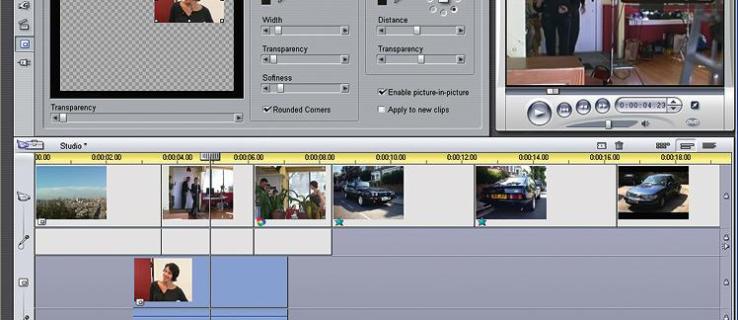
Med den nya Plus-versionen av Studio 9 hoppas Pinnacle kunna ta tillbaka sin marknadsledande nybörjarapp med konkurrenterna. Äntligen har ett andra videospår lagts till. Detta kan användas för att skapa bild-i-bild-effekter eller för att lägga actionbilder över en blå skärm genom att knappa ut bakgrundsfärgen. Befintliga användare kommer att vara glada att se att det inte har skett några större förändringar i gränssnittet för att ta emot detta extra lager. Faktum är att Pinnacle har uppnått uppgraderingen genom att justera titelspåret, som nu accepterar video såväl som titlar.
Att använda det nya lagret är lika enkelt som att dra din video till titelspåret istället för huvudvideospåret. När videon har släppts på plats trycks titelspåret ner en rad och ändrar dess ikon för att visa att den inte längre accepterar en videofil. Det andra videospåret visas då som från ingenstans. Eftersom det fortfarande finns ett titelspår, hindrar det extra lagret inte på något sätt användningen av titelspåret för DVD-menyer. Titlar kan också sträcka sig över bild-i-bild-effekter, vilket gör det till exempel möjligt att skapa nyhetsliknande filmer där den överlagrade videoramen har en etikett som förklarar innehållet.
Det nya lagret tar med sig ett par applets för att skapa bild-i-bild- eller chroma-key-effekter. Efter att ha valt ett klipp och använt verktygslådan för att ta fram dialogerna Redigering och Effekter, ser du en ny ikon till vänster ovanför pluggikonen för att tillämpa filter. Du kan använda dessa appletar med video på huvudvideospåret, såväl som det extra överlagringslagret. Om du markerar rutan Aktivera blir de aktiva och båda kan användas samtidigt. Men bild-i-bild- eller chroma-tangenterna kan också läggas till via listan över videoeffekter. Båda har en extra filterdialog med alla tillgängliga alternativ. Men applet- och filtervyerna erbjuder olika tillvägagångssätt för att skapa effekter, särskilt för bild-i-bild.
Med chroma-keying får du blå och gröna skärmförinställningar, eller så kan du välja en färg från bilden för att knappa ut. Sliders låter dig sedan variera färgtolerans, minimal mättnad, mjukhet och spilldämpning. Du kan också använda en global öppenhetsinställning. När du använder appleten får du också en färghjulsvy, som visar dig utbudet av färger som tas bort, plus en representation av nyckelkanalen, som visar alfamasken du har skapat med nyckeln.
Bild-i-bild-appleten ger ett mycket mer taktilt tillvägagångssätt än dess medföljande filterdialog. Genom att använda filtret måste skalning, positionering och beskärning utföras med numeriska reglage, men med appleten kan du dra klippet och dess kanter i ett förhandsgranskningsfönster. Det skulle ha varit trevligt att kunna göra detta i huvudförhandsgranskningsfönstret, men detta uppdateras snabbt ändå, så det är inte ett stort hinder för arbetsflödet. Bild-i-bild-effekten tillåter också applicering av kanter och skuggor, med anpassad konfiguration av färg, storlek och transparens. Kanter kan till och med ha rundade hörn. Precis som med chroma keys kan global transparens också tillämpas.




















